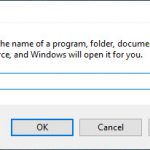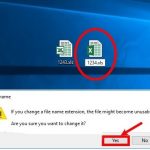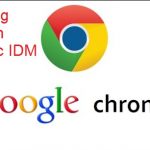Máy in nhận lệnh nhưng không in được văn bản, hình ảnh,…Đây là một trong những bệnh điển hình thường gặp phải trong quá trình sử dụng. Nếu bạn không tìm ra nguyên nhân và cách khắc phục triệt để sẽ làm gián đoạn công việc, đặc biệt ảnh hưởng đến tuổi thọ của máy in. Sau đây, điện máy Sharp Việt Nam sẽ hướng dẫn các bạn tìm hiểu nguyên nhân và cách khắc phục máy in không in được chi tiết trong bài viết dưới đây
Nội dung bài viết
Tại sao máy in nhận lệnh nhưng không in được?
Có rất nhiều nguyên nhân dẫn đến máy in không in được như hệ điều hành không tương thích với máy in, lỏng cáp kết nối hoặc dây cáp kết nối máy in bị hư, IP trên máy in bị lỗi, driver của máy in bị hỏng hoặc thiếu cho nên máy in và máy tính không thể liên lạc được với nhau, máy in bị kẹt lệnh in do có quá nhiều lệnh in trong máy và có thể do máy in chưa được bật
Trên các dòng máy in sẽ có những loại đèn báo tín hiệu khác nhau nên người dùng cũng rất khó để nhận biết được lỗi hỏng này gây ra là do các thành phần bên trong máy in có vấn đề hay là lỗi do phần cứng gây ra.

Quá trình nhận biết lỗi máy in không nhận được nhận in ấn sẽ dễ dàng hơn rất nhiều nếu như các bạn sử dụng loại máy có màn hình LCD, đặc biệt là khi mọi thông tin, mọi lỗi hổng gây ra nó sẽ hiện thị ngay trên màn hình kèm theo các cách hướng dẫn để người dùng sửa chữa lỗi máy in.
Hướng dẫn cách khắc phục máy in nhận lệnh nhưng không in được đơn giản
Biện pháp xử lý lỗi máy in không in được cũng khá đơn giản các bạn có thể khắc phục được tại nhà mà không cần gọi thợ theo hướng dẫn sau của chúng tôi:
1. Kiểm tra máy in đã bật nguồn chưa?
Có rất nhiều trường hợp người dùng quên chưa cắm nguồn máy in, chưa khởi động máy in, hay cũng có thể là dây cắm, phích cắm máy in bị lỏng không khớp với ổ điện.
Vì vậy, bạn cần kiểm tra cẩn thận các kết nối về nguồn điện cũng như phích cắm để đảm bảo an toàn trong quá trình in ấn. Sau khi kiểm tra nguồn điện kết nối xong mà máy in vẫn không hoạt động không nhận được lệnh in ấn thì bạn hãy chuyển sang kiểm tra các bộ phận khác.
2. Kiểm tra lại dây cáp của máy in
Thông thường thì máy in chúng ta sử dụng kết nối để in thông qua 2 hình thức đó là dòng máy in sử dụng cáp kết nối để in và dòng máy in chỉ cần sử dụng in thông qua kết nối mạng LAN.
Bạn khó có thể kiểm tra cáp bằng mắt thường bởi có thể dây cáp của bạn bị đứt ngầm bên trong hoặc có thể đầu tiếp xúc của dây cáp cắm chưa khít và đơn giản là cáp đó quá cũ khiến việc truyền tải dữ liệu từ file in ra máy in bị chậm.
Thực chất chúng ta không thể kiểm tra được trực tiếp cáp hỏng hay không mà thay vào đó hãy kiếm thêm 1 sợi dây cáp tương tự như vậy và cắm vào thay thế, nếu sợi đây cáp mới chạy tốt, máy in không có vấn đề gì thì chắc chắn là do cáp đang sử dụng có vấn đề. Trong trường hợp này, bạn chỉ cần thay thế dây cáp mới.
Ngoài ra, bạn lấy dây cũ cắm qua máy khác in thử. Nếu máy in vẫn in bình thường thì không phải nguyên nhân do dây. Chúng ta tới trường hợp sau.
3. Kiểm tra IP trên máy in
Đôi khi do mất điện, hoặc mất mạng một lúc hoặc do máy bạn vừa cài lại được cập nhật IP mới, mọi chia sẻ về kết nối sẽ bị thay đổi do IP thay đổi.
Trong trường hợp này, bạn cần làm là chia sẻ lại máy in cho người xung quanh, nếu bạn không phải là máy chủ thì cần phải liên hệ với người đang là chủ máy in.
4. Kiểm tra hệ điều hành đang sử dụng
Có thể do lỗi hệ điều hành mặc dù trường hợp này hiếm khi xảy ra nhưng bạn cần phải chú ý và chúng ta cũng không nên bỏ qua bất cứ một nguyên nhân nào nếu khả năng nó có thể xảy ra. Đôi khi nó cũng do một vài tiếng trình xung đột với nhau, không tương thích dẫn đến lỗi máy in không nhận lệnh in.
Cách khắc phục rất đơn giản, các bạn chỉ cần tắt và khởi động lại máy tính là máy in sẽ trở lại in ấn như bình thường nhé.
Các bạn có thể tham khảo thêm:
- Máy tính không nhận tai nghe cách khắc phục tại nhà triệt để 100%
- Cách phát Wifi từ laptop Win 7, Win 10 thành công 100%
5. Để Windows tự sửa lỗi
Nếu các bạn đã thực hiện theo 4 bước trên mà máy vẫn không in được thì chúng ta sẽ để cho Windows tự chuẩn đoán và tự sửa lại mọi thứ. Đôi khi cách này rất bao quát lại hiệu quả, việc sử dụng cũng dễ dàng.
Cách để hệ điều hành Windows tự tìm lỗi sửa giúp bạn theo các bước sau:
- Bước 1: Mở StartMenu lên gõ Control Panel và truy cập vào kết quả hiển thị ra.
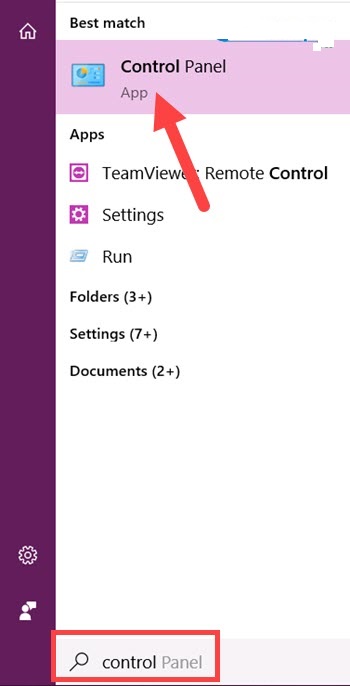
- Bước 2: Trong Control Panel bạn tìm kiếm tiếp và nhấp chuột vào View devices and printers
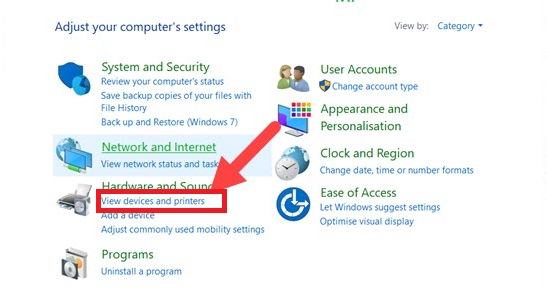
- Bước 3: Xuất hiện danh sách một loạt máy in có trong mạng máy tính mà bạn đã kết nối đến, chúng ta chỉ cần click chuột phải loại máy in cần sửa lỗi máy in không nhận lệnh in. Sau đó chọn Troubleshoot.
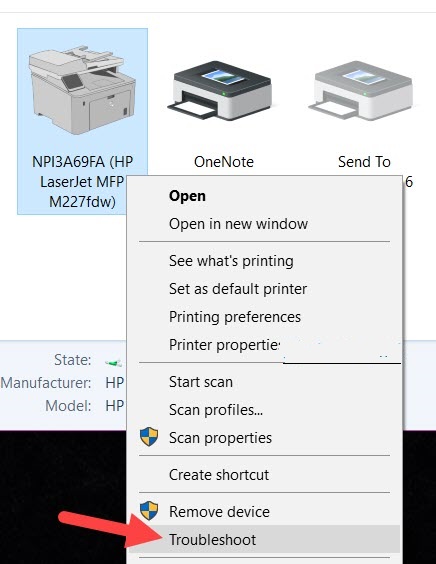
- Bước 4: Chúng ta hãy chờ đợi một lát để hệ thống trên máy tính tự động kiểm tra các lỗi khiến máy in không nhận được lệnh in từ LapTop, PC.
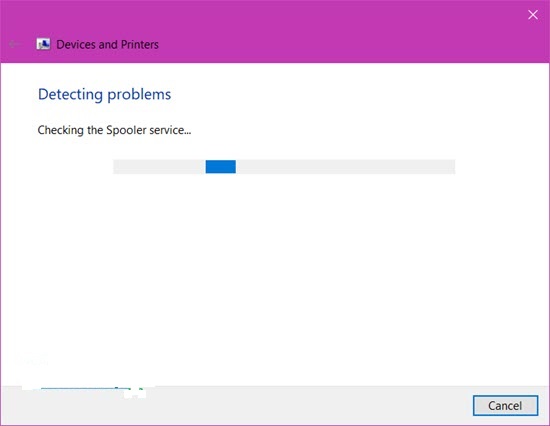
- Bước 5: Nếu không có rắc rối gì sẽ hiện ra Close the troubleshooter , còn không sẽ nhận được thông báo Try these repairs as an Adminitrator >Explore Additional Options để sửa lỗi.
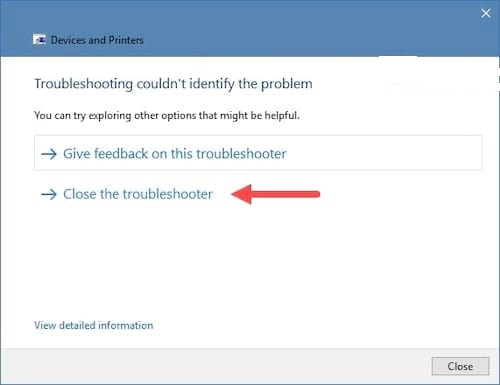
6. Khởi động lại tiến trình spooler trên máy tính
Nếu cách trên không hiệu quả thì bạn hãy khởi động lại tiến trình Spooler trên máy tính đi.
- Bước 1: Người dùng hãy nhấn tổ hợp phím “Windows + R” tiếp đến tại dòng OPEN, các bạn hãy nhập dòng chữ “services.msc” rồi nhấn chọn nút OK hoặc ENTER.
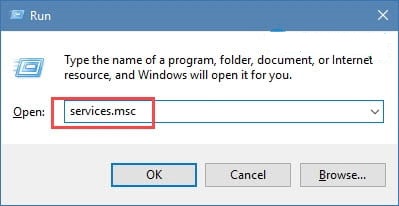
- Bước 2: Tại cửa sổ mục “Services”, mọi người hãy tìm kiếm tiến trình “Print Spooler” rồi tiếp đó hãy lựa chọn “Restart” để khởi động lại nhé.
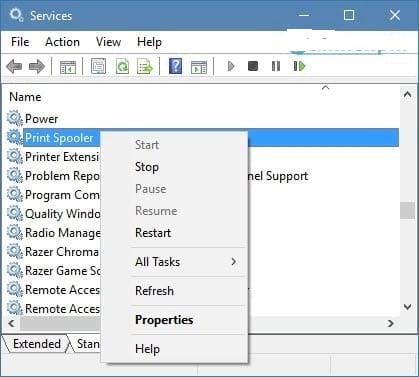
7. Xử lý máy in bị kẹt lệnh in do có quá nhiều lệnh in trong máy
Chính việc có những lúc rất nhiều người cùng chung nhau một cái máy in, khiến máy in không load được và gây nên lỗi. Đối với việc này, thì bạn chỉ cần làm theo những bước sau:
- Bước 1: Mở Menu Start lên gõ tìm kiếm “control panel” và truy cập vào mục này.
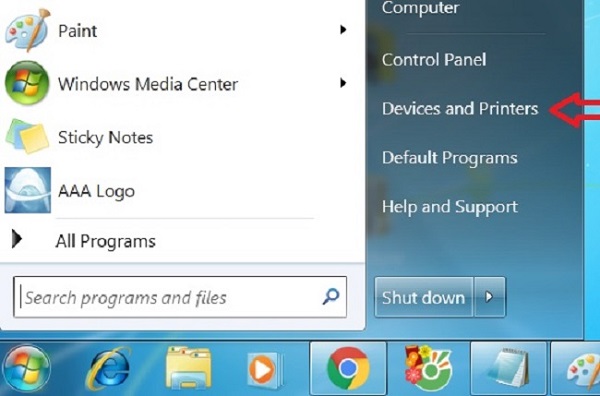
- Bước 2: Sau đó, các bạn chọn máy in mà bị lỗi nhận lệnh nhưng không in rồi click chuột phải, chọn See what’s printings.

- Bước 3: Bạn có thể xóa toàn bộ Cancel All Documents hoặc từng lệnh một.
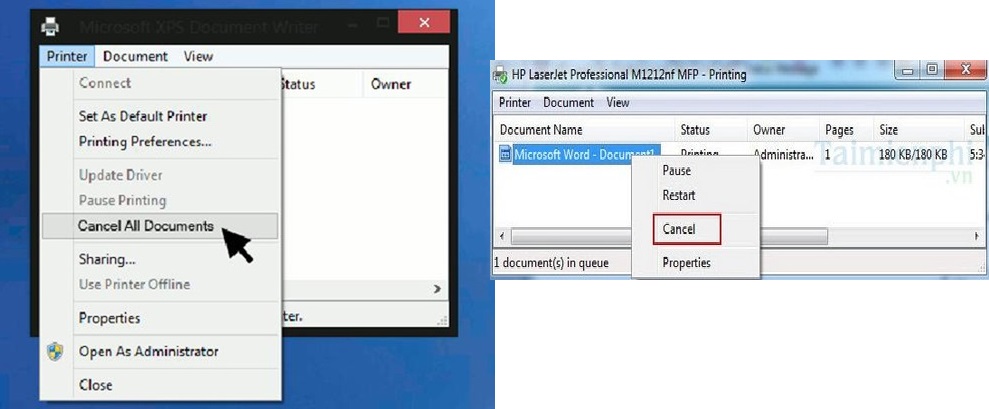
Hy vọng với những thông tin mà chúng tôi vừa chia sẻ phía trên có thể giúp bạn khắc phục được lỗi máy in không in được tại nhà nhanh chóng. Chúc các bạn thành công!